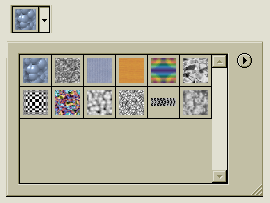Metod tvåSteg 1. Du kan fylla ett helt lager genom att klicka på det lagret i lagpaletten. Om du föredrar att bara fylla en del av skiktet väljer du området med ett av Marquee-verktygen i verktygslådan.
Steg 2. Klicka på Paint Bucket-verktygsikonen i verktygslådan.
Steg 3. Välj Mönster i rullgardinsmenyn Fyll i alternativfältet.
 Alternativfält - Paint Bucket ToolSteg 4.
Alternativfält - Paint Bucket ToolSteg 4. Klicka på pilen bredvid Mönster i alternativfältet. Välj ditt mönster från popup-paletten Mönster.
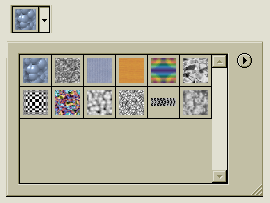 Mönster popup-palettSteg 5.
Mönster popup-palettSteg 5. Klicka på området för att fylla det med mönstret.
← Tillbaka
Copyright 2018 Adobe Systems Incorporated. Alla rättigheter förbehållna. Adobes produktskärmbild (ar) tryckta med tillstånd från Adobe Systems Incorporated. Adobe, Photoshop, Photoshop Album, Photoshop Elements, Illustrator, InDesign, GoLive, Acrobat, Cue, Premiere Pro, Premiere Elements, Bridge, After Effects, InCopy, Dreamweaver, Flash, ActionScript, Fireworks, Contribute, Captivate, Flash Catalyst och Flash Paper är / är antingen [a] registrerat varumärke [s] eller ett varumärke [s] från Adobe Systems Incorporated i USA och / eller andra länder.
Registrera dig för nyhetsbrevet Digital Art & Animation för att få de senaste artiklarna och tutorials om de senaste användningarna och trenderna för digital konst och animering. Du får nyhetsbrevet en gång i veckan, levereras direkt till din brevlåda med information om den senaste artikeln för den veckan.
CoffeBreakBlog ser mycket allvarligt på att skydda din personliga information. Vi lovar att vi aldrig skräppost, säljer, handlar eller använder någon e-postadress som vi litar på och du kan avsluta prenumerationen när som helst.
Vad mer? Besök arkivet Digital Art and Animation Newsletter för att läsa tidigare problem och se exakt vad du kan förvänta dig i vårt veckovisa nyhetsbrev. Se till att dina anti-spamfilter accepterar CoffeBreakBlog-nyhetsbrevet.
Anmäl dig nu!
Video Instruktioner: Lektion 01 Photoshop (Maj 2024).